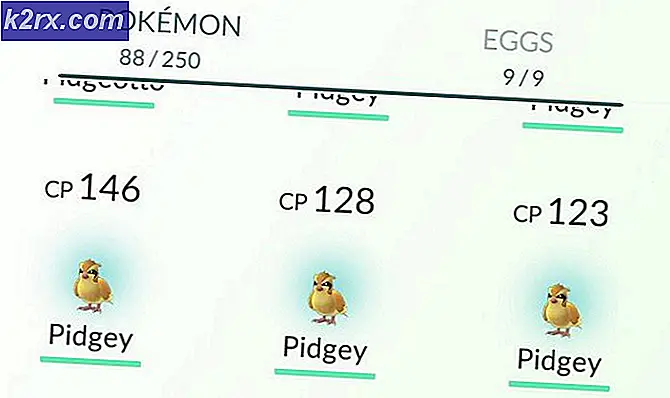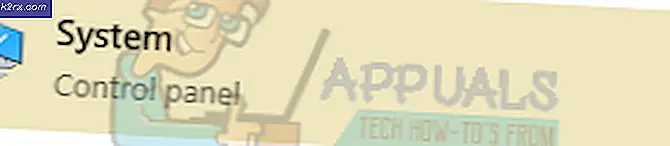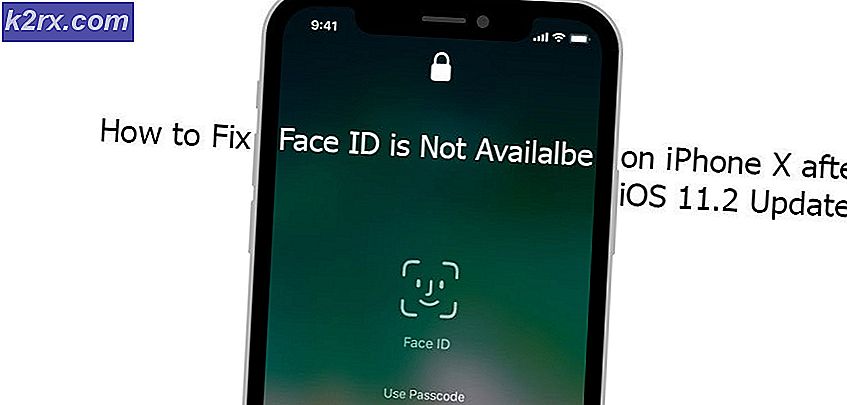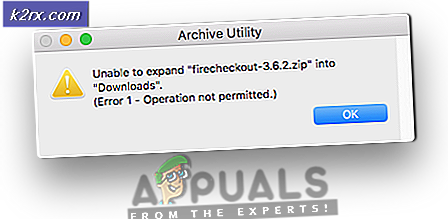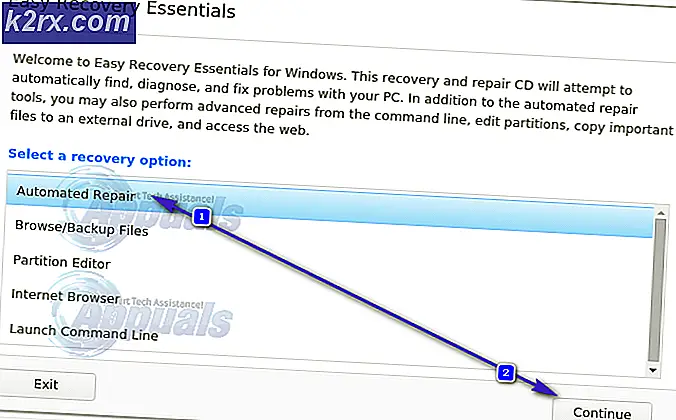So bearbeiten Sie PDF-Dateien auf Android
Wenn Sie PDF-Dateien auf Ihrem Android-Gerät bearbeiten müssen, sollten Sie wissen, dass es unzählige Möglichkeiten gibt, dies zu erreichen, ohne übermäßige Abonnementgebühren an Adobe zu zahlen.
In den 90er und frühen 00er Jahren hat sich Adobe auf der Microsoft-Plattform etabliert. Open-Source-Alternativen richteten sich nur an eine ziemlich Nischengruppe und waren ziemlich umständlich zu bearbeiten.
Die Android-Plattform zieht jedoch alle Arten von talentierten Open-Source-Entwicklern an, sodass es nicht an benutzerfreundlichen Apps zum Anzeigen und Bearbeiten von PDF-Dokumenten auf der Plattform mangelt - natürlich mit jeweils eigenen Einschränkungen. In diesem Artikel werde ich einige schnelle und einfache Möglichkeiten zum Bearbeiten von PDF-Dokumenten unter Android vorstellen.
Beachten Sie, dass ich mich konzentriere BearbeitungFunktionen, nicht nur das Anzeigen von PDF-Dateien auf Android.
In der Wolke
Cloud-Dienste sind im Allgemeinen plattformübergreifend ausgelegt, und eine wachsende Anzahl von Cloud-Diensten verfügt über integrierte Tools zum Öffnen und Bearbeiten verschiedener Dokumenttypen.
Google Drive ist möglicherweise am schnellsten verfügbar, da Google die gesamte G Suite für mehrere Versionen in Android integriert hat, es gibt jedoch einige kleinere Probleme. In vielen Fällen wird durch das Öffnen einer PDF-Datei direkt in Google Text & Tabellen die Formatierung beeinträchtigt. Sie müssen die PDF-Datei in eine DOCX-Datei konvertieren, Ihre Änderungen in Google Text & Tabellen vornehmen und sie als PDF exportieren.
Eine großartige Cloud-Service-Alternative zu G Suites ist PDF Simpli, das speziell entwickelt wurde, um nicht nur PDF-Dateien zu bearbeiten, sondern auch verschiedene Dokumenttypen in PDF zu konvertieren, darunter DOC, PNG, XLS und mehr.
- In PDF Simpli müssen Sie nur ein kostenloses Konto registrieren und dann eine PDF-Datei hochladen.
- Sobald das PDF hochgeladen wurde, wird es automatisch im Editor geöffnet und alles sollte völlig in Ordnung sein - es ist kein Hin- und Herkonvertieren zwischen DOC und PDF erforderlich.
- Von hier aus können Sie mithilfe der Bearbeitungstools alle erforderlichen Änderungen vornehmen und diese dann entweder lokal oder bei einem Cloud-Speicheranbieter speichern, den Sie mit PDF Simpli synchronisieren.
Native Apps
Wenn Sie aus irgendeinem Grund keine Cloud-basierten Tools verwenden möchten, gibt es im Google Store eine Menge kostenloser Apps für Anzeigen PDF-Dateien - die meisten von ihnen verfügen jedoch nur über eingeschränkte Funktionen Bearbeitung PDF-Dateien.
Es gibt zwei native Android-Apps, die sich durch ihre Funktionen und Preise von den anderen abheben (kostenlos). Natürlich könnte ich eine Liste wie "20 beste Android-Apps zum Bearbeiten von PDF-Dateien" erstellen, aber das sind zu viele Möglichkeiten - konzentrieren wir uns einfach auf das, was am besten funktioniert.
Die erste App ist Xodo PDF Reader & Editor. Sie ist äußerst leistungsfähig und völlig kostenlos. Sie können lokal gespeicherte Dokumente zum Bearbeiten öffnen oder Xodo mit einem Cloud-Dienst wie Dropbox, Google Drive und OneDrive synchronisieren.
Die zweite App, die ich empfehle, ist Foxit PDF Reader & Converter, dessen erweiterte PDF-Bearbeitungsfunktionen hinter der Zahlung gesperrt sind. Zu diesen Funktionen gehören das Konvertieren von Dokumenten in PDF, das Ausfüllen von PDF-Formularen und das Hinzufügen digitaler Zertifikate.